|
使用 Adobe Premiere Rush 在專案中加入影片濾鏡
了解 Adobe Premiere Rush 的影片編輯工具如何讓您使用和創造稱為預設的影片濾鏡,以進行影片色調設定或統一。
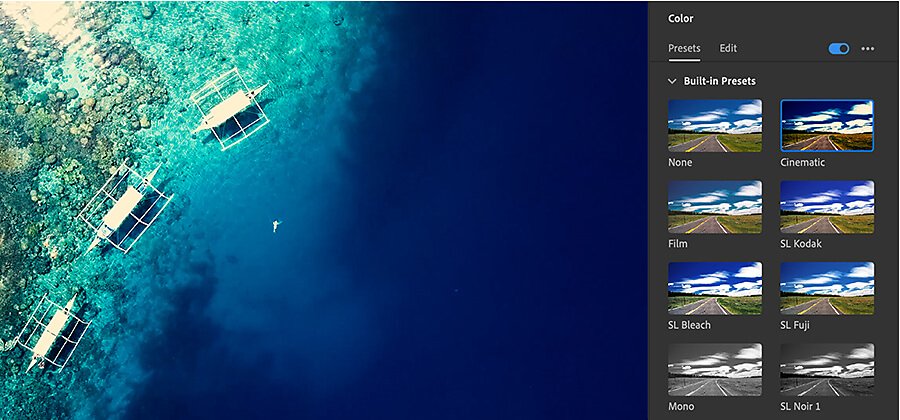
以不同濾鏡編輯您的原創影片
運用 Adobe Premiere Rush 中的濾鏡讓影片片段變亮、變暗或一致,您可在桌上型電腦或行動裝置上使用此影片編輯軟體來套用改變色彩的影片效果。Adobe Photoshop Lightroom 預設為可編輯的照片濾鏡,Rush 與其十分類似,也具備各種色彩校正和調整預設集,讓您能進行編輯並套用在影片中。此方式可讓您在分享影片前,輕鬆加強特定顏色亮部,或甚至加入深褐色調等效果。
套用與調整影片濾鏡
在 Rush 中開始編輯影片檔案時,「顏色」面板會顯示可用的內建預設。找到您喜歡的濾鏡後,您可調整強度滑桿來增加或減少該預設對影片加入的特殊效果。選擇預設後,您可開啟「編輯」標籤進行調整,微調曝光、對比、亮部等屬性。您也可直接開啟「編輯」標籤自訂色彩調整,不論是否使用預設皆適用。如果您想複製效果,將所做調整儲存下來,即可在下次編輯影片時套用。
您可使用類似程序建立您自己的預設。只要在同一個「編輯」標籤中選擇「建立預設」選項,就可從頭開始進行調整。
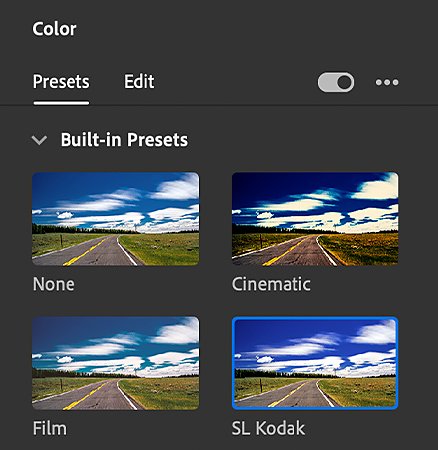
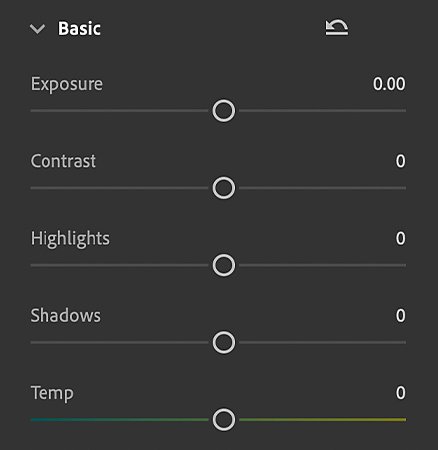
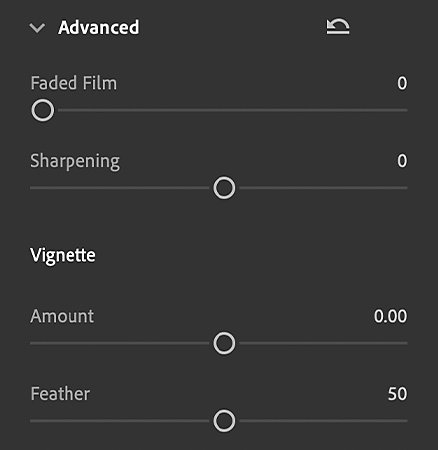
更多影片編輯功能觸手可及
Rush 中的選項可在 Google Play 與 App Store 免費下載,您可運用這些選項超越 iPhone 或行動裝置的基本影片編輯應用程式功能。手中握有強大的影片編輯器,您便可即時拍攝、編輯影片或套用已儲存的預設,在將影片直接分享到社交媒體前,為影片增添您的專屬風貌。您可運用濾鏡輕鬆快速地讓內容一致,為您的社交動態消息增添一種經過篩選整理的感覺。
進一步了解 Rush 的影片編輯控制,開始進行您的下一個影片專案。或探索其他 Adobe Premiere Pro 中的影片編輯功能,讓您的作品更上一層樓。



